Qt 3D Studio-06-会动的车道线
尝试
这次我们不在研究面板功能,而是尝试实现某些功能。
演示效果
看下下图中的马路的样子,那么这个东西是怎么实现的呢,如果我们使用传统QWidget来实现,要怎么实现了,这是个值得思考的问题,这个马路移动的速度是可以控制的,也就是说,如果在真实的汽车仪表中,这个马路的移动速度,是可以和真实的车速实现联动。很心动,这个如果要是使用QWidget来实现,我目前可以想到的就是得专门来个类了来实现这个功能了呀。小伙伴们还有更好的方式吗,在线等。。。
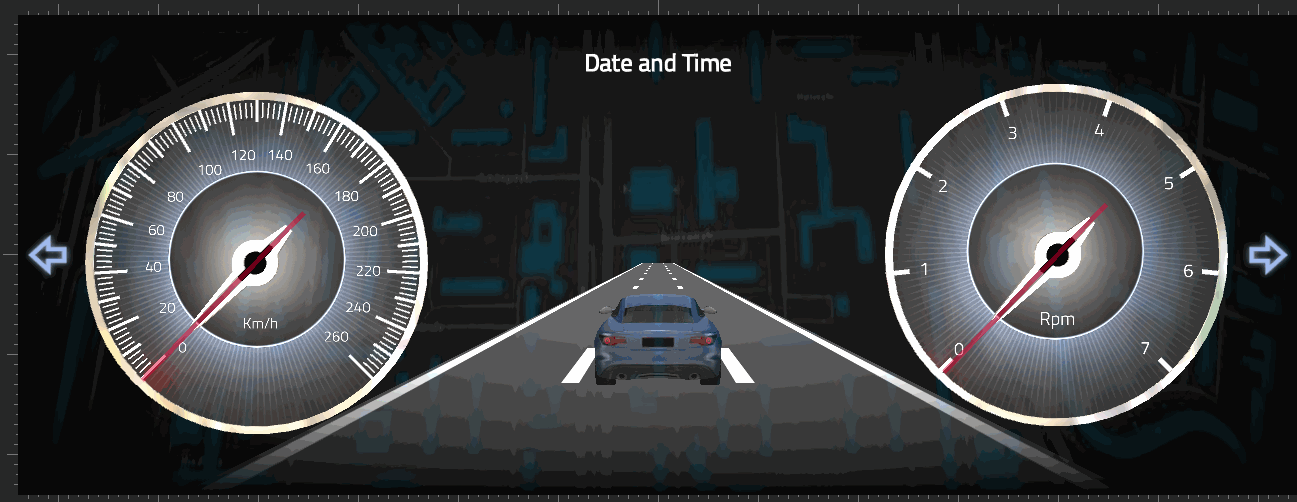
基本属性
看了一下,这个道路Demo中使用了Rectangle来做基本的模型,基础属性中有以下内容;
- Name:元素的名称
- Visible:是否可见
- Position:元素位置
- Rotation:旋转
- Scale:比例、缩放
- Picot:中心点位置(待确认)
- Opacity:透明度
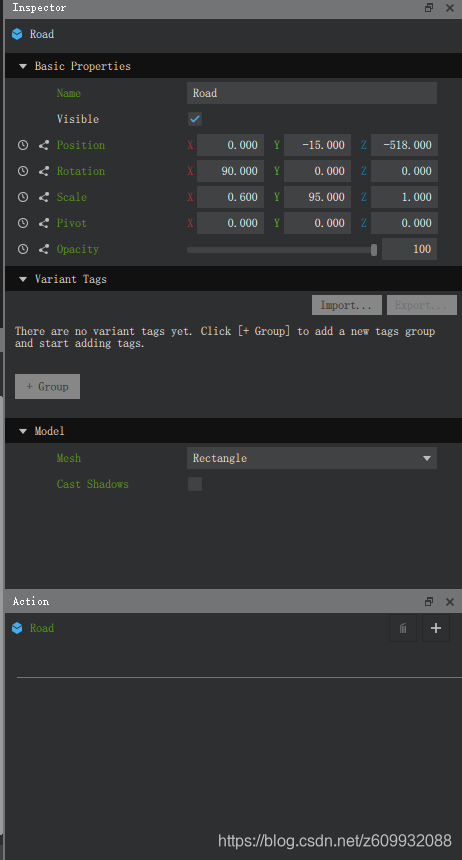
在Qt 3D Studio中尝试实现这一功能
首先模仿Demo中,先新建一个Rectangle,直接在左上角的Basic Object中选中Rectangle拖动到工作区即可。如下图所示。
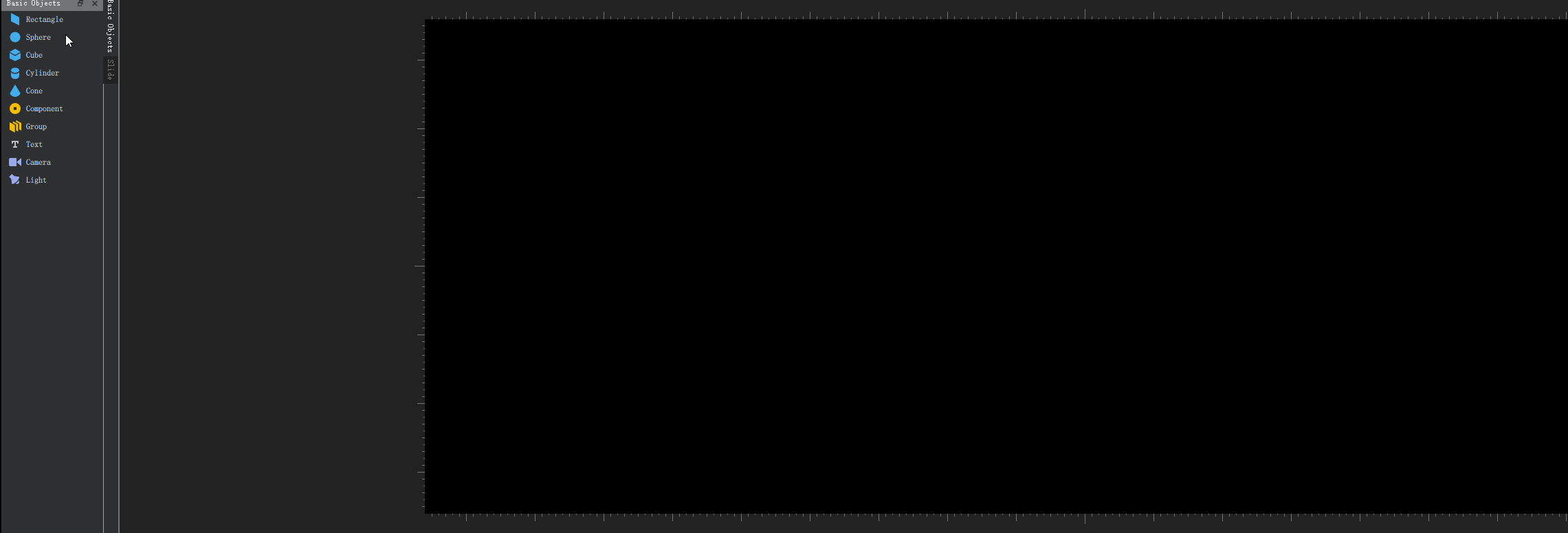
这个和传统的Qt是差不多,就像是我们拖动一个Button,一个Label等,只要往里拖空间就可以,不过这个里面自带的控件好像有点少,不过我看UE4里面也差不多是这些基本的元素。
修改名称
修改名称很简单,这里我们可以在时间线的左侧区域看到我们刚刚拖动过来的Rectangle,鼠标双击,输入自定义的名字即可,这里还是建议,不要带有中文。
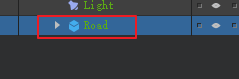
展开空间详细“属性”
注意看,有的控件见面是带有小三角的,这里表示可以展开,鼠标点击一下,就可以打开里面有很多可以修改的内容,这个应该也是重点了吧。
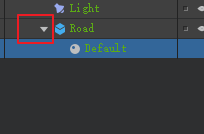
选着材质
在监视窗口的材质中,选择动画材质,这材质有三种,暂时也不知道是什么用,翻译成中文呢,就是基础材质,动画材质,参考材质???这个拿不准
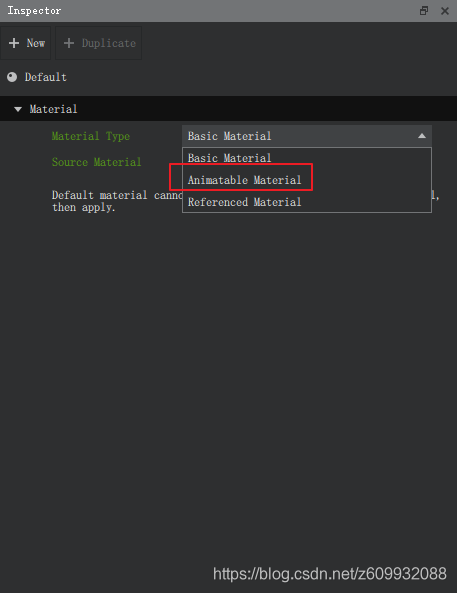
在选中以后,就可以看到所有的参数了,如从下图所示。这些参数到底都是干什么的呢,现在以我的能力,也解释不来。

在这个界面上,目前有一个参数需要修改,Diffuse Map(漫反射贴图),这里选择Demo中提供的road贴图
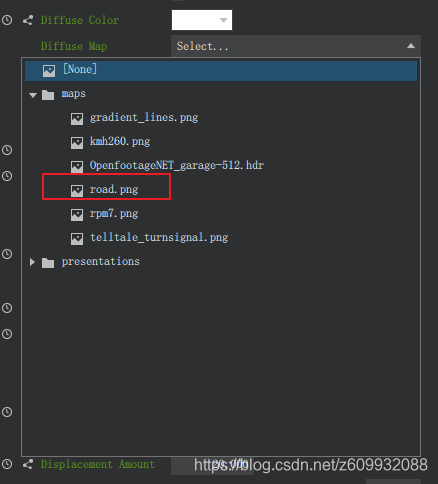
这里选择完成后,在我们的工作区上的贴图马上就显示出来了,如图所示。
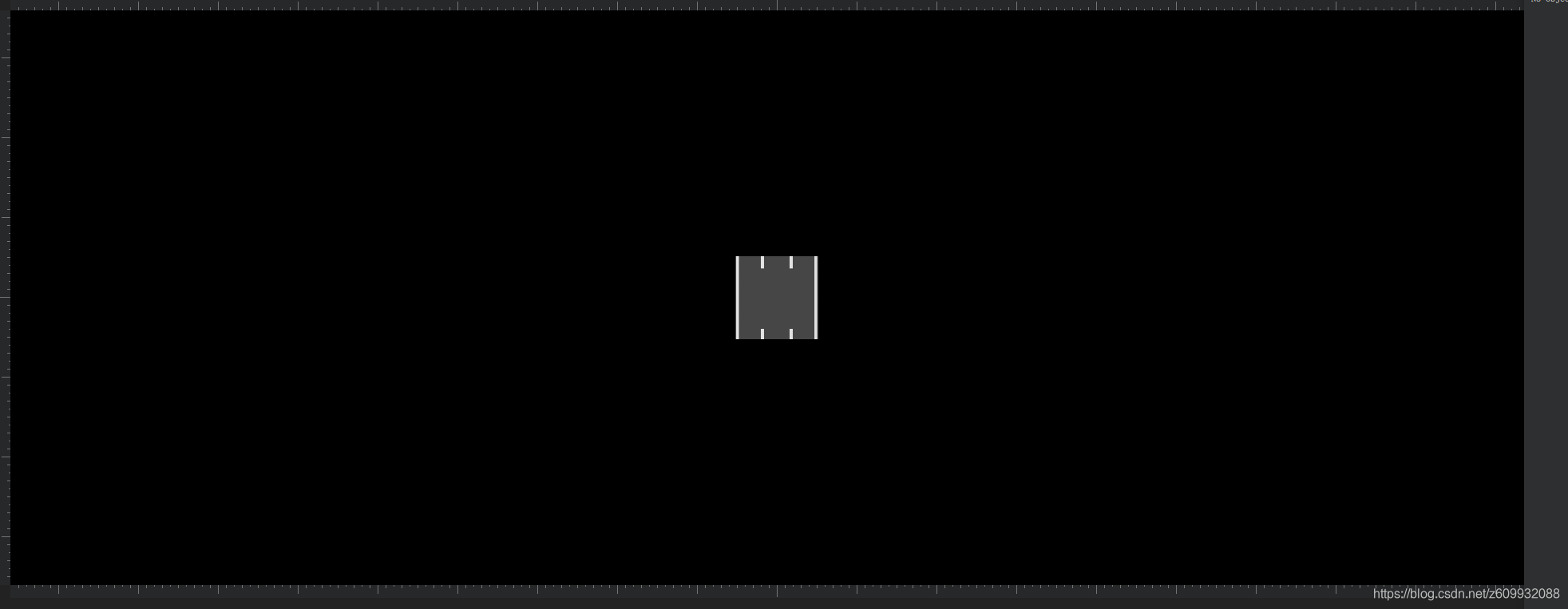
稍微调整一下大小,来适应我们的窗口,把下面这些参数先调整下,整体看的顺眼就行
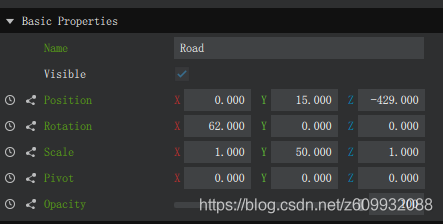
看下我调整后的效果
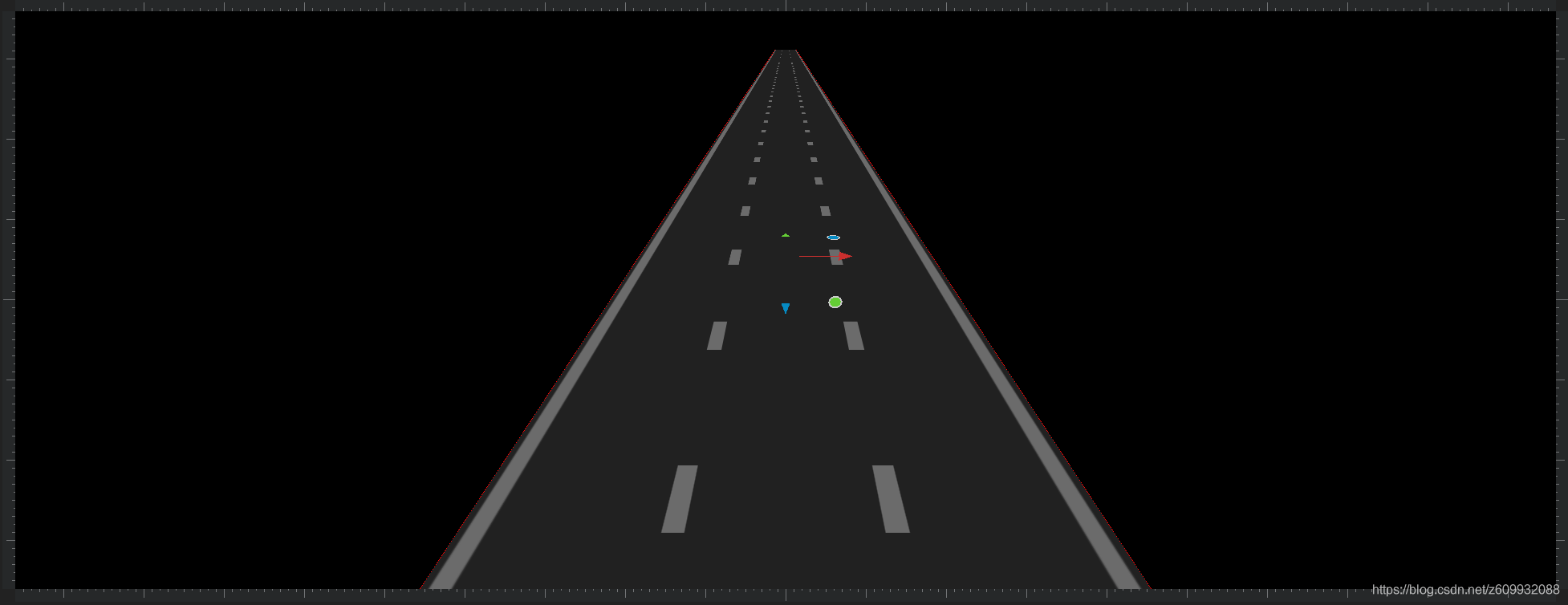
其实到这里,差不多就完成一部分了。剩下的就是怎么让他动起来,这里就需要用到关键帧了,把红色的时间轴拖到最左边。
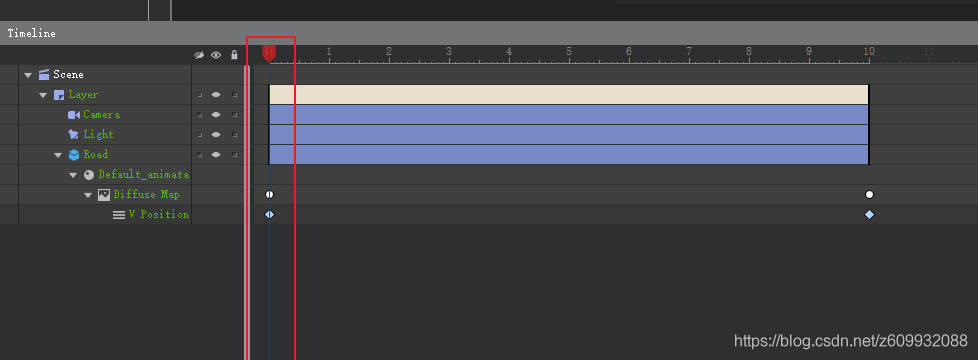
选中默认的MAP,调整右侧参数
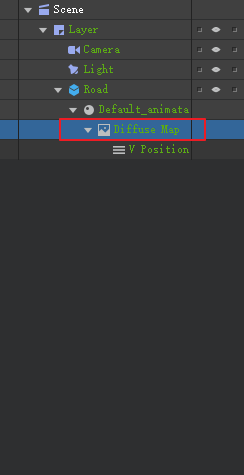
先这么选择
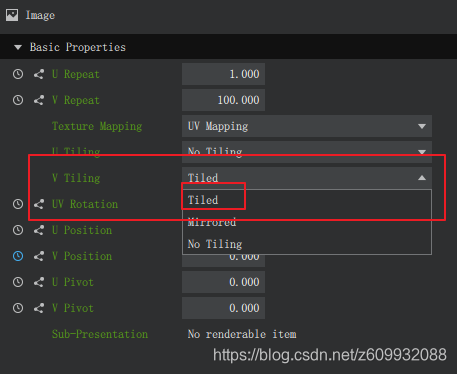
把前面的小表点一下
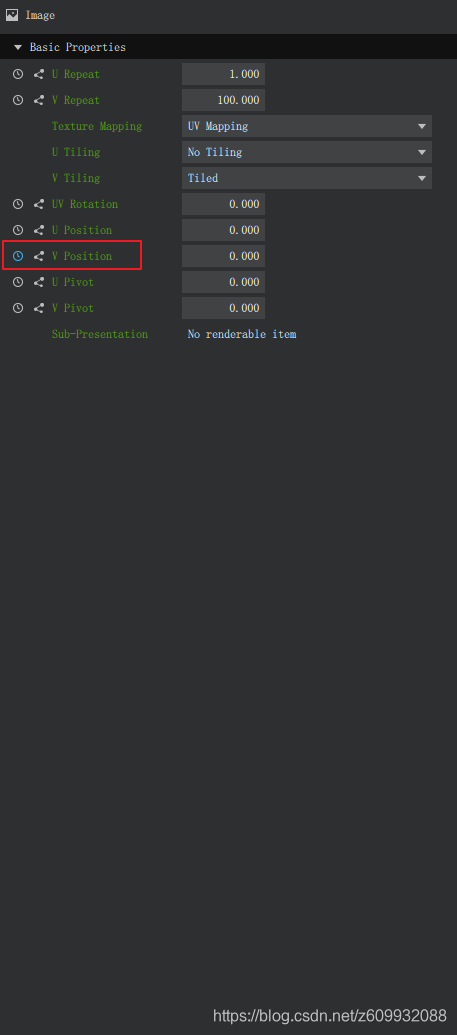
在时间轴上就出现了这个小圆点和小方块了

把时间轴拖到最后
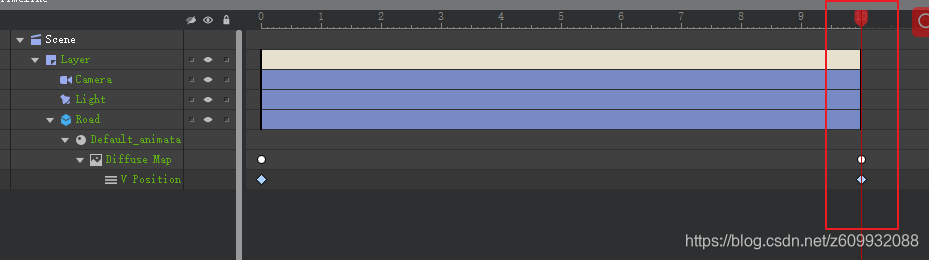
调整右侧参数
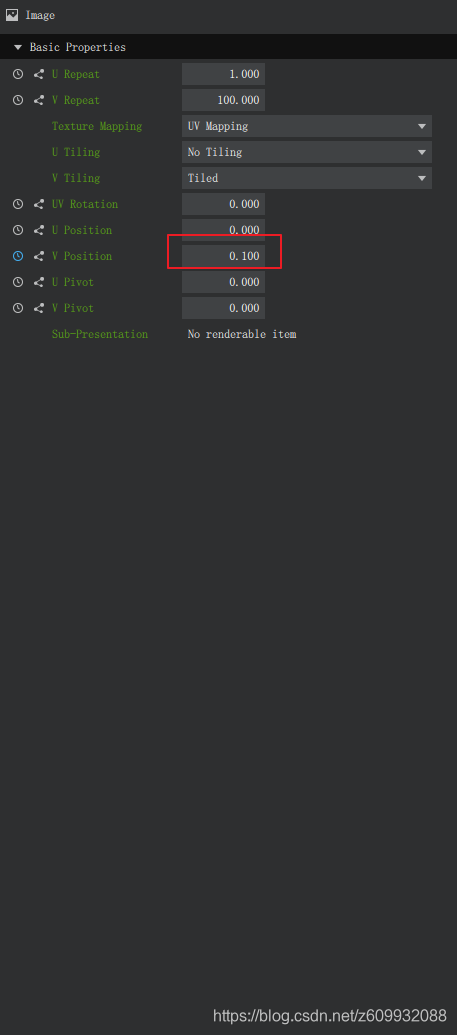
小圆点和小方块出现,这样就形成了两个关键帧
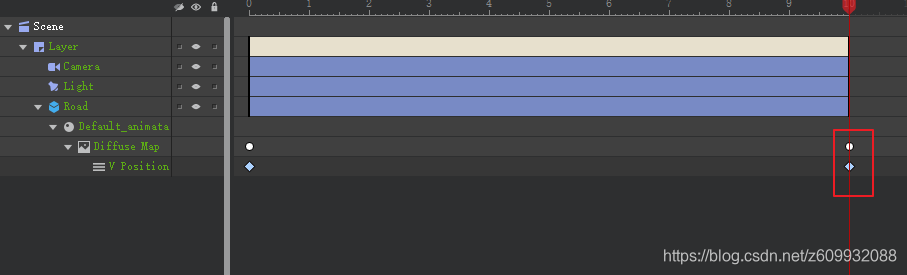
点击一下,播放,看看效果吧
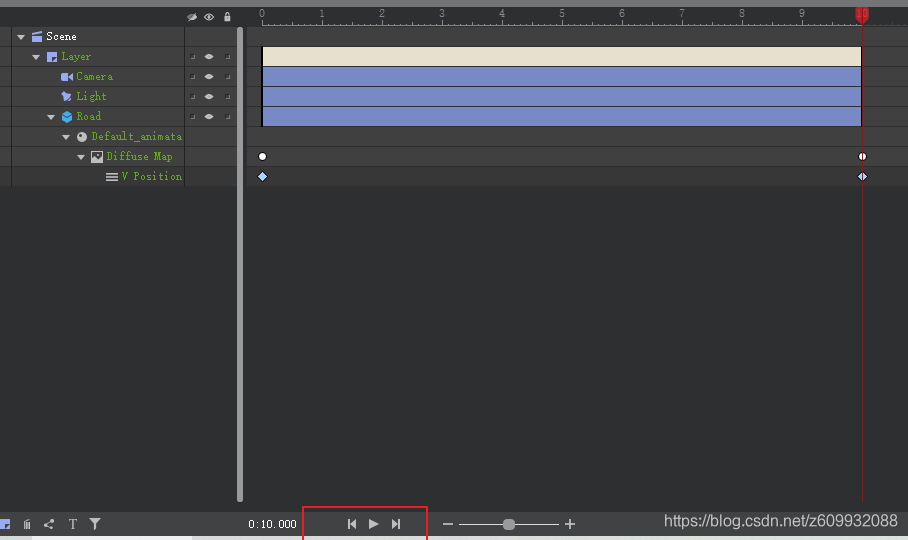
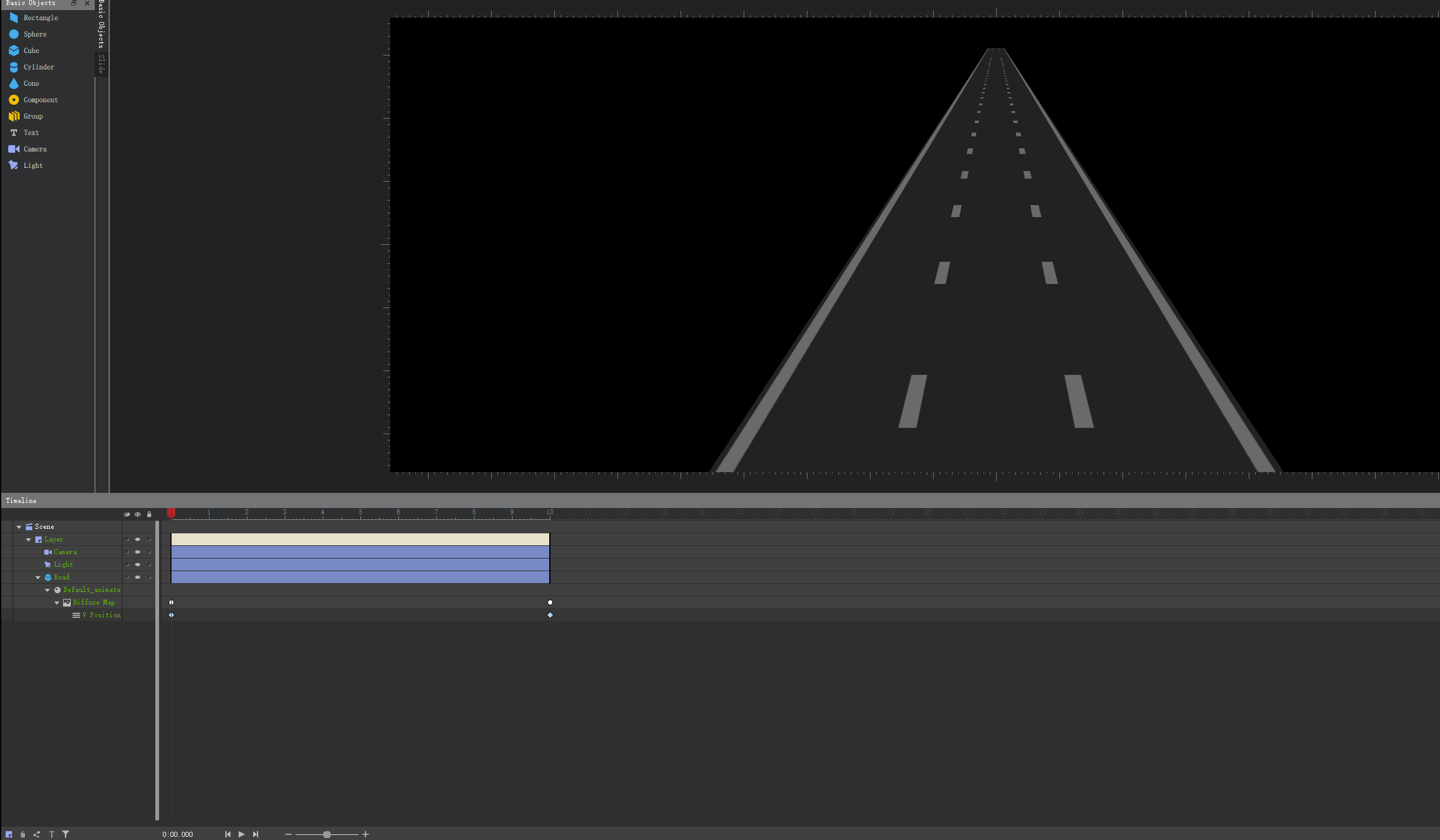

文章来源: dreamlife.blog.csdn.net,作者:DreamLife.,版权归原作者所有,如需转载,请联系作者。
原文链接:dreamlife.blog.csdn.net/article/details/106848709
- 点赞
- 收藏
- 关注作者


评论(0)